Office基本操作教程
- 格式:doc
- 大小:52.50 KB
- 文档页数:26

OFFICE操作技巧目录一、基本方法 61. 快速选中全部工作表 62. 快速启动Excel 73. 快速删除选定区域数据74. 给单元格重新命名75. 在Excel中选择整个单元格范围76. 快速移动/复制单元格 87. 快速修改单元格式次序88. 彻底清除单元格内容89. 选择单元格810. 为工作表命名811. 一次性打开多个工作簿912. 快速切换工作簿913. 选定超级链接文本(微软Office技巧大赛获奖作品) 914. 快速查找915. 修改默认文件保存路径1016. 指定打开的文件夹1017. 在多个Excel工作簿间快速切换1018. 快速获取帮助1019. 创建帮助文件的快捷方式1020. 双击单元格某边移动选定单元格1121. 双击单元格某边选取单元格区域1122. 快速选定不连续单元格1123. 根据条件选择单元格1124. 复制或移动单元格1125. 完全删除Excel中的单元格1226. 快速删除空行1227. 回车键的粘贴功能1228. 快速关闭多个文件1229. 选定多个工作表1230. 对多个工作表快速编辑1331. 移动和复制工作表1332. 工作表的删除1333. 快速选择单元格1334. 快速选定Excel区域(微软Office技巧大赛获奖作品)1335. 备份工件簿1336. 自动打开工作簿1437. 快速浏览长工作簿1438. 快速删除工作表中的空行1439. 绘制斜线表头1440. 绘制斜线单元格1541. 每次选定同一单元格1542. 快速查找工作簿1543. 禁止复制隐藏行或列中的数据1544. 制作个性单元格16二、数据输入和编辑技巧161. 在一个单元格内输入多个值162. 增加工作簿的页数163. 奇特的F4键 164. 将格式化文本导入Excel 165. 快速换行176. 巧变文本为数字177. 在单元格中输入0值178. 将数字设为文本格式179. 快速进行单元格之间的切换(微软Office技巧大赛获奖作品) 1810. 在同一单元格内连续输入多个测试值1811. 输入数字、文字、日期或时间1812. 快速输入欧元符号1813. 将单元格区域从公式转换成数值1914. 快速输入有序文本1915. 输入有规律数字1916. 巧妙输入常用数据1917. 快速输入特殊符号2018. 快速输入相同文本2019. 快速给数字加上单位2020. 巧妙输入位数较多的数字2121. 将WPS/Word表格转换为Excel工作表2122. 取消单元格链接2123. 快速输入拼音2124. 插入“√”2125. 按小数点对齐2226. 对不同类型的单元格定义不同的输入法2227. 在Excel中快速插入Word表格 2228. 设置单元格字体2229. 在一个单元格中显示多行文字2230. 将网页上的数据引入到Excel表格2331. 取消超级链接2332. 编辑单元格内容2333. 设置单元格边框2334. 设置单元格文本对齐方式2335. 输入公式2436. 输入人名时使用“分散对齐”(微软Office技巧大赛获奖作品)2437. 隐藏单元格中的所有值(微软Office技巧大赛获奖作品) 2438. 恢复隐藏列2439. 快速隐藏/显示选中单元格所在行和列(微软Office技巧大赛获奖作品)2440. 彻底隐藏单元格2541. 用下拉列表快速输入数据2542. 快速输入自定义短语2543. 设置单元格背景色2544. 快速在多个单元格中输入相同公式2645. 同时在多个单元格中输入相同内容2646. 快速输入日期和时间2647. 将复制的单元格安全地插入到现有单元格之间2648. 在Excel中不丢掉列标题的显示2649. 查看与日期等效的序列数的值2650. 快速复制单元格内容2751. 使用自定义序列排序(微软Office技巧大赛获奖作品)2752. 快速格式化Excel单元格2753. 固定显示某列2754. 在Excel中快速编辑单元格2755. 使用自动填充快速复制公式和格式2856. 为单元格添加批注2857. 数据自动输入2858. 在Excel中快速计算一个人的年龄2959. 快速修改单元格次序2960. 将网页上的数据引入到Excel表格中29三、图形和图表编辑技巧291. 在网上发布Excel生成的图形292. 创建图表连接符303. 将Excel单元格转换成图片形式插入到Word中304. 将Word内容以图片形式插入到Excel表格中 305. 将Word中的内容作为图片链接插入Excel表格中 306. 在独立的窗口中处理内嵌式图表317. 在图表中显示隐藏数据318. 在图表中增加文本框319. 建立文本与图表文本框的链接3110. 给图表增加新数据系列3111. 快速修改图表元素的格式3212. 创建复合图表3213. 对度量不同的数据系列使用不同坐标轴3214. 将自己满意的图表设置为自定义图表类型3215. 复制自定义图表类型3316. 旋转三维图表3317. 拖动图表数据点改变工作表中的数值3318. 把图片合并进你的图表3319. 用图形美化工作表3420. 让文本框与工作表网格线合二为一3421. 快速创建默认图表3422. 快速创建内嵌式图表3523. 改变默认图表类型3524. 快速转换内嵌式图表与新工作表图表3525. 利用图表工具栏快速设置图表3526. 快速选取图表元素3627. 通过一次按键创建一个Excel图表3628. 绘制平直直线36四、函数和公式编辑技巧361. 巧用IF函数清除Excel工作表中的0 362. 批量求和373. 对相邻单元格的数据求和374. 对不相邻单元格的数据求和385. 利用公式来设置加权平均386. 自动求和387. 用记事本编辑公式388. 防止编辑栏显示公式389. 解决SUM函数参数中的数量限制3910. 在绝对与相对单元引用之间切换3911. 快速查看所有工作表公式3912. 实现条件显示39五、数据分析和管理技巧401. 管理加载宏402. 在工作表之间使用超级连接403. 快速链接网上的数据404. 跨表操作数据415. 查看Excel中相距较远的两列数据416. 如何消除缩位后的计算误差(微软Office技巧大赛获奖作品) 417. 利用选择性粘贴命令完成一些特殊的计算418. Web查询429. 在Excel中进行快速计算4210. 自动筛选前10个 4211. 同时进行多个单元格的运算(微软Office技巧大赛获奖作品) 4212. 让Excel出现错误数据提示4313. 用“超级连接”快速跳转到其它文件43六、设置技巧431. 定制菜单命令432. 设置菜单分隔线443. 备份自定义工具栏444. 共享自定义工具栏445. 使用单文档界面快速切换工作簿446. 自定义工具栏按钮44基本方法快速选中全部工作表右键单击工作窗口下面的工作表标签,在弹出的菜单中选择“选定全部工作表”命令即可()。


一级MSOFFICE教程详解MS Office是微软公司开发的一套办公软件套件,由Word、Excel、PowerPoint等多个组件组成。
它是目前全球最主流的办公软件,被广泛应用于各个行业和领域。
在这篇文章中,我们将详细介绍MS Office的一级教程。
一、MS Word教程1. 新建文档:在MS Word中,我们可以通过点击“文件”菜单中的“新建”选项来创建新的文档,也可以通过快捷键Ctrl+N来完成。
2.文字输入:在新建的文档中,我们可以直接开始输入文字。
通过使用键盘上的各个字母键和符号键,可以输入想要的文字内容。
4. 格式化文字:MS Word提供了丰富的文字格式化选项,比如字体样式、字号、颜色等。
我们可以通过选中要格式化的文字,然后在顶部的工具栏中选择相应的格式化选项来对文字进行格式化。
5. 插入图片:在MS Word中,我们可以通过点击“插入”菜单中的“图片”选项来将图片插入到文档中。
可以直接选择本地存储的图片文件,也可以通过拖拽图片文件到文档中来插入。
二、MS Excel教程MS Excel是一个用于处理和分析数据的电子表格软件。
它具有强大的计算和数据处理功能,被广泛应用于数据分析、统计等领域。
1. 新建表格:在MS Excel中,我们可以通过点击“文件”菜单中的“新建”选项来创建新的电子表格,也可以通过快捷键Ctrl+N来完成。
2.输入数据:在新建的电子表格中,我们可以通过点击单元格,然后直接输入数据来填充表格。
可以通过使用键盘上的各个数字键和符号键输入数据。
3. 公式计算:MS Excel提供了丰富的公式计算功能,可以对表格中的数据进行各种计算和统计。
我们可以在单元格中输入=符号,然后输入相应的公式来进行计算。
4. 数据格式化:MS Excel提供了多种数据格式化选项,可以对表格中的数据进行格式化,比如设置数字格式、日期格式、货币格式等。
5. 图表绘制:在MS Excel中,我们可以通过选中表格中的数据,然后点击“插入”菜单中的“图表”选项来绘制图表。
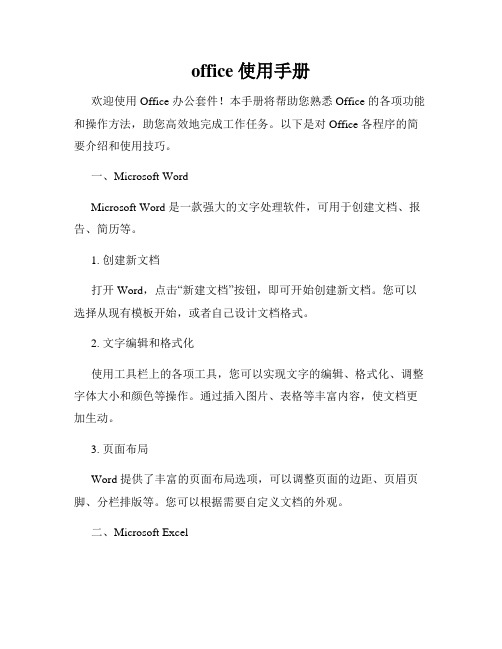
office 使用手册欢迎使用 Office 办公套件!本手册将帮助您熟悉 Office 的各项功能和操作方法,助您高效地完成工作任务。
以下是对 Office 各程序的简要介绍和使用技巧。
一、Microsoft WordMicrosoft Word 是一款强大的文字处理软件,可用于创建文档、报告、简历等。
1. 创建新文档打开 Word,点击“新建文档”按钮,即可开始创建新文档。
您可以选择从现有模板开始,或者自己设计文档格式。
2. 文字编辑和格式化使用工具栏上的各项工具,您可以实现文字的编辑、格式化、调整字体大小和颜色等操作。
通过插入图片、表格等丰富内容,使文档更加生动。
3. 页面布局Word 提供了丰富的页面布局选项,可以调整页面的边距、页眉页脚、分栏排版等。
您可以根据需要自定义文档的外观。
二、Microsoft ExcelMicrosoft Excel 是一款流行的电子表格程序,可用于数据分析、统计和图表制作。
1. 数据输入和编辑在 Excel 中,您可以创建电子表格并输入数据。
利用公式和函数,您能够对数据进行计算、排序和筛选。
双击单元格即可进行编辑操作。
2. 图表制作Excel 提供了丰富的图表选项,您可以根据数据类型选择合适的图表类型,然后通过简单的操作生成高质量的图表和图形。
3. 数据分析Excel 内置了强大的数据分析工具,如排序、筛选、透视表和条件格式等。
这些工具帮助您把握数据的变化趋势和规律。
三、Microsoft PowerPointMicrosoft PowerPoint 是一款专业的演示软件,可用于创建幻灯片和演示文稿。
1. 幻灯片设计打开 PowerPoint 后,您可以选择幻灯片的设计模板,并进行个性化设置,添加背景、主题和过渡效果,使您的演示更具吸引力。
2. 添加内容在每页幻灯片上,您可以添加文字、图像、视频和音频等内容。
通过动画和音效,使演示更加生动有趣。
3. 演示播放演示制作完成后,您可以选择从当前页开始播放,或者设置自动播放。

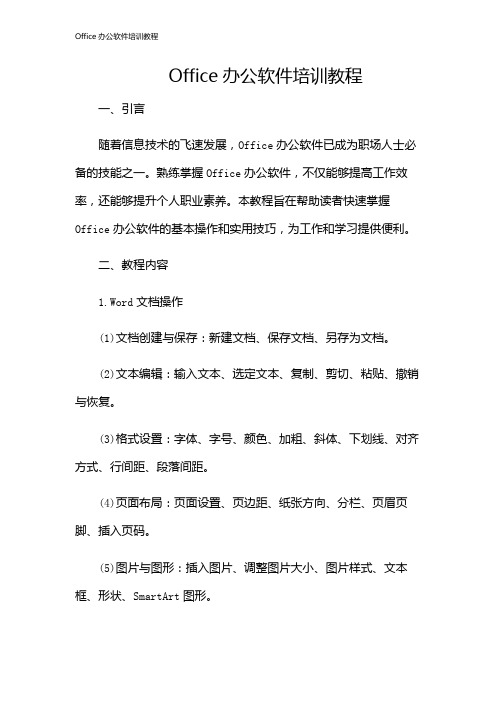
Office办公软件培训教程一、引言随着信息技术的飞速发展,Office办公软件已成为职场人士必备的技能之一。
熟练掌握Office办公软件,不仅能够提高工作效率,还能够提升个人职业素养。
本教程旨在帮助读者快速掌握Office办公软件的基本操作和实用技巧,为工作和学习提供便利。
二、教程内容1.Word文档操作(1)文档创建与保存:新建文档、保存文档、另存为文档。
(2)文本编辑:输入文本、选定文本、复制、剪切、粘贴、撤销与恢复。
(3)格式设置:字体、字号、颜色、加粗、斜体、下划线、对齐方式、行间距、段落间距。
(4)页面布局:页面设置、页边距、纸张方向、分栏、页眉页脚、插入页码。
(5)图片与图形:插入图片、调整图片大小、图片样式、文本框、形状、SmartArt图形。
(6)表格与图表:创建表格、调整表格大小、合并单元格、表格样式、数据排序与筛选、插入图表。
(7)审阅与注释:拼写检查、语法检查、同义词库、批注、修订、文档保护。
(8)文档打印:打印预览、页面设置、打印范围、打印份数、打印质量。
2.Excel表格操作(1)工作簿与工作表:新建工作簿、保存工作簿、另存为工作簿、插入工作表、删除工作表、重命名工作表。
(2)单元格操作:选定单元格、输入数据、填充序列、单元格格式、字体、对齐方式、边框、底纹。
(3)公式与函数:常用函数、自动求和、单元格引用、相对引用、绝对引用、混合引用。
(4)数据处理:数据排序、数据筛选、条件格式、数据验证、数据透视表。
(5)图表与图形:插入图表、图表类型、图表样式、数据标签、图表、图例、数据系列。
(6)宏与VBA:录制宏、运行宏、宏的安全性、VBA编程基础、VBA常用操作。
(7)打印与输出:打印预览、页面设置、打印范围、打印、打印质量、输出为PDF。
3.PowerPoint演示文稿操作(1)演示文稿创建与保存:新建演示文稿、保存演示文稿、另存为演示文稿。
(2)幻灯片编辑:添加幻灯片、删除幻灯片、移动幻灯片、复制幻灯片、重用幻灯片。
电脑基础操作OFFICE办公软件教程在当今信息化时代,电脑已经成为我们生活和工作中不可或缺的工具。
而OFFICE办公软件,则是电脑操作的基础,并且在各个行业和领域中得到广泛应用。
本教程将带领您了解电脑基础操作和学习OFFICE办公软件的使用方法。
一、Windows操作系统作为大多数电脑的操作系统,Windows为我们提供了一个友好的界面和各种实用功能。
下面我们将介绍一些常用的Windows基础操作。
1. 开机与关机开机时,按下计算机主机上的电源按钮或者笔记本电脑的电源开关即可启动电脑。
待电脑启动完毕后,我们可以通过点击“开始”按钮,选择“关机”来进行关机操作。
2. 桌面和任务栏桌面是我们操作电脑的主要界面,上面显示了各个桌面图标和文件夹。
任务栏位于屏幕底部,可以方便地切换窗口和查看系统状态。
3. 文件和文件夹管理通过“我的电脑”或“此电脑”可以访问电脑中的各种文件和文件夹。
我们可以通过拖拽、复制、粘贴等操作来管理和组织文件。
二、Microsoft WordMicrosoft Word是功能强大的文字处理软件,广泛用于文档的创建和编辑。
下面我们将介绍一些常用的Word功能和操作方法。
1. 文本编辑我们可以在Word中输入和编辑文本内容,并进行字体、颜色、字号等样式的设置。
可以使用Ctrl+C快捷键复制文本,Ctrl+V快捷键粘贴文本,Ctrl+X快捷键剪切文本等操作。
2. 段落格式Word允许我们对文本进行段落格式的设置,包括对齐方式、行距、缩进等。
通过点击“段落”选项卡,我们可以对段落进行详细的设置。
3. 插入图片和表格在Word中,我们可以插入图片和表格来丰富文档的内容。
通过点击“插入”选项卡,选择“图片”或“表格”来进行插入操作。
三、Microsoft ExcelMicrosoft Excel是一款电子表格软件,常用于数据处理、计算和分析。
下面我们将介绍一些常用的Excel功能和操作方法。
1. 数据输入和编辑在Excel中,我们可以新建一个工作表,然后输入和编辑数据。
Office培训教程一、引言随着信息技术的飞速发展,Office办公软件已经成为现代化办公环境中不可或缺的工具。
熟练掌握Office软件,不仅能够提高工作效率,还能提升个人的职业竞争力。
本教程旨在帮助用户快速掌握Office软件的使用技巧,从而在实际工作中发挥其强大的功能。
二、教程内容1.Word基本操作(1)文档创建与保存:新建文档、保存文档、另存为文档。
(2)文本编辑:字体设置、段落设置、样式应用、查找与替换。
(3)页面布局:页面设置、分栏、页眉页脚、目录。
(4)表格与图表:插入表格、表格格式设置、图表插入与编辑。
(5)审阅与共享:拼写检查、批注、文档保护、共享文档。
2.Excel基本操作(1)工作簿与工作表:新建工作簿、工作表操作、工作表保护。
(2)数据录入与编辑:单元格格式设置、数据填充、条件格式。
(3)公式与函数:常用函数介绍、公式编辑、单元格引用。
(4)数据分析:排序与筛选、数据透视表、图表制作。
(5)宏与VBA:录制宏、运行宏、VBA编程基础。
3.PowerPoint基本操作(1)幻灯片制作:新建演示文稿、幻灯片版式、母版设置。
(2)设计与布局:主题应用、背景设置、动画效果。
(3)图片与多媒体:插入图片、音频、视频、超。
(4)演示与放映:幻灯片切换、放映设置、演讲者模式。
(5)打印与共享:打印设置、输出格式、共享演示文稿。
4.Outlook基本操作(1)邮件管理:发送邮件、接收邮件、邮件分类、邮件搜索。
(2)日程安排:约会管理、会议安排、任务分配。
(3)联系人管理:新建联系人、联系人分组、联系人搜索。
(4)便笺与日记:新建便笺、编辑日记、便笺与日记同步。
(5)集成应用:Outlook与其他Office组件的协作。
三、教程特色1.系统性:本教程按照Office软件的四大组件进行分类,涵盖了各个组件的基本操作和常用功能,帮助用户全面掌握Office软件的使用。
2.实用性:教程内容紧密结合实际工作需求,注重操作技巧的讲解,让用户能够迅速将所学知识应用于日常工作中。
office的基本使用教程随着电脑技术的快速发展,越来越多的人开始使用Office办公软件。
Office是由微软公司开发的一套办公软件,包括了Word、Excel、PowerPoint等工具,广泛应用于文档制作、数据处理、演示展示等领域。
本文将重点讲解Office中的三个基本工具的使用方法,帮助初学者快速掌握基本技能。
一.Word1.打开和保存文档打开Word软件后,可以通过“文件”选项中的“新建”命令开始一个新文档。
在输入文字或插入图片等内容后,通过“文件”选项中的“保存”命令将文件保存到计算机中。
若想为文件指定一个存储位置,可以先在计算机上创建一个指定的文件夹,然后在保存时选择该文件夹即可。
2.文字处理Word软件中有许多文字处理的工具,例如:字体、大小、颜色、编辑等。
具体方法是选中需要处理的文字,进入相应的选项中修改即可。
3.排版及格式Word软件中还有许多排版和格式方面的工具,例如:段落格式、页面设置等。
文字的行距、段落的对齐方式、页边距、页眉页脚等都可以通过Word的工具任意设置。
二.Excel1.创建和保存工作簿Excel软件中的单元格是用于存储数据的基本单位,可以将单元格分组为行和列,形成表格。
打开Excel后,进入“文件”选项并选择“新建”命令,开始一个新工作簿。
在其中创建表格并输入数据后,通过“文件”选项中的“保存”命令将文件保存到计算机中。
2.基本数据处理函数Excel软件中还搭载了许多用于数据计算和处理的函数,例如:SUM(求和)、AVERAGE(平均)、MAX(最大值)、MIN(最小值)等。
可以根据实际需求在相应单元格中输入函数语法实现相关计算。
3.排序和筛选在Excel的工作表中,可以进行数据的排序和筛选操作,方便用户通过关键字快速查找、过滤出所需信息。
具体方法是先在菜单栏中打开“数据”选项,然后选择“排序”或“筛选”命令,根据要求输入相应的条件即可。
三.PowerPoint1.新建演示文稿打开PowerPoint软件后,通过“文件”选项中的“新建”命令开始一个新的演示文稿。
Office使用手册一、概述Office是一款广泛应用于文档处理、表格制作、幻灯片演示等多种办公场景的软件,由Microsoft公司开发。
本手册旨在帮助用户掌握Office的基本操作和技巧,提高工作效率。
二、安装与启动1. 下载Office安装包,并按照提示安装。
2. 启动Office应用程序,进入相应界面。
三、基本操作1. 文档操作:新建、打开、保存、另存为、关闭、保存退出等。
2. 文本编辑:输入、复制、粘贴、剪切、删除、撤销、恢复等操作。
3. 格式设置:字体、字号、颜色、对齐方式、缩进、间距等。
4. 插入元素:图片、表格、超链接、表格等。
四、表格制作1. 创建表格:新建表格、根据现有模板创建。
2. 编辑表格:输入、删除行/列,合并、拆分单元格。
3. 格式化表格:调整行高列宽,设置边框、底纹。
4. 表格计算:进行简单的数据运算,如求和、计数等。
五、幻灯片演示1. 创建演示文稿:新建幻灯片,选择模板。
2. 编辑幻灯片:插入图片、文字、超链接等元素。
3. 动画设计:添加自定义动画效果,如淡入淡出、移动路径等。
4. 音频视频:插入音频、视频文件,优化演示效果。
六、常用工具与快捷键1. 搜索与引用:使用“查找/替换”功能,快速定位所需元素。
2. 参考线与网格:设置参考线,辅助布局;启用网格,确保对齐。
3. 快捷键速查:常用功能键位汇总,提高操作效率。
七、常见问题与解决方案在Office使用过程中,可能会遇到以下问题及解决方案:1. 文档保存失败:检查文件名是否含有非法字符,确保保存路径存在且可写。
2. 表格数据丢失:备份源数据,检查公式是否正确,避免使用空行/列。
3. 幻灯片播放异常:检查链接是否有效,确保音频视频文件可正常播放。
4. Office崩溃:关闭所有应用程序,重启Office,如问题仍存在,建议重新安装Office。
八、技巧分享与建议反馈1. 技巧分享:欢迎用户提交Office操作技巧,共同提升办公效率。
Office基本操作第一章:基础知识1、美国徽软公司开发的办公集成软件Word 文字处理Excel 电子表格2、Word的启动与退出(1)启动:方法一、双击桌面Word图标方法二、开始/程序方法三、选择Word图标,点击鼠标右键,在弹出的菜单中选择打开;(2)、退出方法一、Alt+F4方法二、双击系统图标;方法三、单击关闭按钮;3、Word xp视窗(1)、标题栏作用:显示系统图标,文件名称等;操作:双击实现“最大化”与“还原”间切换,拖动实现窗口移动;•(2)、菜单栏•作用:包含应用程序所有功能;•操作:1、打开菜单项•方法一、鼠标单击方法二、Alt+对应字母•2、自定义菜单项•方法:选择工具/自定义,出现对话框选择“命令”选项下的内置菜单,用鼠标拖拉菜单,即可添加/删除菜单;•3、工具栏•操作:1、拖动实现位置移动(可移动到作何位置)•2、显示隐藏工具栏•方法一:“视图”/工具栏单击勾选相应项目;•方法二:右击菜单栏/工具栏空白处•4、标尺栏•作用:段落缩进、边距调整、表格行/宽高等调整;•垂直水平•操作:1、度量单位的改变•工具/选项/常规•2、显示/隐藏•方法一:视图/标尺•5、工作区:用户编辑文档的地方;•6、状态栏:显示当前操作状态,插入点位置信息等;•7、任务窗格:及时提供操作需要的命令等,也可自得选择任务窗格内容;•操作:1、显示和隐藏;•选择“视图”菜单,在弹出的菜单勾选任务窗格则显示,反之隐藏;•2、切换窗格内容;•点击任务窗格中的三角形,可弹出菜单,选择相应内容;•8、文档的操作•a、新建•方法一:文件/新建•方法二:Ctrl+N•方法三:点击工具栏上的新建按钮;•b、打开•方法一、文件/打开或Ctrl+O键•方法二、点击工具栏上打开按钮;•在打开对话框中,指定文件所在文件夹,指定文件名;•指定打开形式,单击打开右边的向下三角形按钮,以只读方式打开,只能对文档进行查看,不能进行更改;以副本方式打开,在包含源文件的文件夹中创建文件的一个新副本;•C、保存•普通保存•方法一:文件/保存或Ctrl+S•方法二:点击工具栏上保存按钮;•在保存对话框中,设定保存位置,指定文件名,指定保存类型;•注:以上保存执行首次后,现保存,对话框不现出现,如需另存或查看保存情况,须执行“文件”/“另存为”•自动保存•为了防止意外的死机或断电造成数据丢失,让计算机每隔一段时间自动执行保存命令;•方法:工具/选项/保存选项卡•勾选设置自动保存时间间隔多少分钟;•安全性•功能:设置打开权限密码:无密码则无法打开文档;•设置修改权限密码:无密码将无法将修改文档保存在硬盘中;•设置方法:1、工具/选项/安全性•2、在保存文件对话框中,单击“工具”/安全选项•9、文档常用编辑•(1)、选中•方法:鼠标•任意区域拖动•句:Ctrl+单击任意位置•行:行前单击•段:行前双击•整篇:任意行前三击/Ctrl+任意行前单击•Ctrl+A全选•(2)、删除•方法:a、选中•b、Del/退格•注:如欲删除已输入新文本内容,可直接选中,删除内容后输入,因为“工具”/“选项”/“编辑”选项卡中,键入内容替换所选内容,处于自动选取状态;•C、移动•方法:1、拖动•2、剪贴板:剪切、定位、粘贴d、复制方法一:Ctrl+鼠标拖动方法二:剪切板:复制、定位、粘贴10、文本及特殊符号的输入文本默认方向:水平:由左而右两端对齐垂直:由上而下靠上对齐段落“按Enter产生手动换行(不产生新段落)Shift+EnterShift+4:中文状态下显示人民币符号;Shift+6:中文状态下显示省略号;“\”:中文状态下显示顿号;“< >”:中文状态下显示书名号;即点即输:工具/选项/编辑下选中即点即输(只有在页面视图web版式中有效)•特殊符号方法“插入/符号”•插入公式方法:插入/对象/microsoft公式3.0•第二章:字符格式化•一、字符格式化的三种方法•方法一、菜单•选中文字内容,点击“格式”/“字体”弹出对话框;•字体选项卡中西字体(默认宋体五号字)•字型:加粗、倾斜、加粗倾斜;•字号:磅值表示法;着重号:对应字符加下点;•方法二、工具栏按钮;•方法三、快捷键的使用;•加粗Ctrl+B 倾斜Ctrl+I 下划线Ctrl+U•上标Shift+Ctrl+= 下标Ctrl+= 撤消Ctrl+z•二、字符大小写•方法:选中字符格式/更改大小写;•小写:选中字符都以小写显示;•词首字母大写:每个单词首字母大写;•三、中文版式格式/中文版式;•1、拼音指南2、带圈字符3、纵横混排4、双行合一5、合并字符;•四、查找与替换;•查找:用于查找文档中指定字符或指定格式的字符;•替换:用于以指定字符替换文档中符合条件的字符,或以指定格式替换文档中符合特定条件的字符的格式;•方法:查找•编辑/查找(Ctrl+F)•指定查找字符查找•指定查找字符格式:单击高级/格式•查找下一处符合条件的字符:查找下一处;•指定查找范围:单击高级/全部/向上/向下;•替换(Ctrl+H)•编辑/替换指定替换对象•指定替换结果字符;•指定替换结果字符的格式:单击高级/格式;•五、字符格式的查看和复制•1、查看•格式/显示格式•2、复制•方法:格式刷•双击格式刷:多次复制,按ESC键退出格式刷状态;•单击格式刷:单击复制后光标自动恢复原状;•第三节:段落格式化•一、段落格式化•1、缩进:段落各行与页左、右边距之间的距离;•方法一:标尺•首行缩进:光标所在或选中各段的首行缩进控制;•悬挂缩进:光标所在或选中各段的首得之外各行缩进;•左缩进:光标所在或选中各段的所在行左端缩进;•右缩进:光标所在或选中各段的所有行右端缩进;•方法二:对话框•格式/段落/缩进与间距•左缩进•右缩进•特殊格式:首行缩进悬挂缩进•方法三:工具栏按钮•视图/工具栏/格式•点击增加缩进量:减少缩进量按钮•间距•段间距格式/段落/缩进与间距•段前距段后距•行距•格式/段落/缩进与间距单倍1.5倍2倍最小值固定值•固定值与最小值的区别•行距指定为一定宽度的最小值时,当行中学符增大时,行距随之变化,而设为固定值时,行距值永远不因行中字符的变化而调整;•3、对齐方式•(1)、对齐方式的类型•左对齐:段落中各行沿页面左边距处向右分布;•两端对齐:段落中各行两端与页面左右距对齐;•居中:段落中各行沿页面边距中点线对齐;•右对齐:段落中各行从页面右边距处向左分布;•(2)、设置•方法一、工具栏按钮,点击对应按钮;•方法二、快捷键Ctrl+L 左对齐Ctrl+E 居中Ctrl+J 两端对齐Ctrl+R 右对齐Ctrl+Shift+D 分散对齐方法三、对话框格式/段落/缩进与间距/对齐方式二、项目符号和编号(1)、自动项目符号使用方法一、* 空格/输入文字(退格消除或再击回车)•方法二、格式/项目符号和编号•方法三、点击工具栏中的对应按钮;•(2)、自动编号使用•方法、“1、文字”回车或1.文字•注:以上两项功能的前提为:工具/自动更正选项/键入时自动•勾选自动项目符号;•勾选自动编号列表;•(3)、编号的自定义•格式/项目符号和编号/编号•选择已有编号类型或单击自定义•设置符号/编号类型•设置位置文字位置设置•确定•三、首字下沉•作用:使选中段落中首字放大并下沉或悬挂段前;•操作:选中段落或光标定位于段中•格式/首字下沉•设置下沉类型:下沉或悬挂•下沉行数设置下沉字符字体设置注:大纲视图不可以设首字下沉;•四、边框和底纹•1、边框•方法一、对话框•(1)、选中段落•(2)、格式/边框和底纹•(3)、对话框•边框类型设置框线线型设置框线粗细设置框线类型:上、下、左右•应用范围:段落、文字•方法二、工具栏按钮(视图/工具栏/表格和边框)•(1)、选中段落•(2)、在工具栏选择线型•(3)、设置线条粗细•(4)、在工具栏上选择线条颜色;•(5)、在工具栏上选择外框线;•2、底纹•方法一、对话框•选中段落•格式/边框和底纹/底纹•选择底纹色及灰度•应用范围:段落文字•方法二、工具栏按钮•选中文字对象单击底纹颜色按钮(表格和边框工具栏)•五、分栏•1、分栏方法•选中栏段落或节•格式/分栏•设置分栏数目•设置栏宽与栏间距•栏宽相等,若不选中,可分别设置各栏分隔线,选中则栏间出现一竖线;•2、平衡栏高度•方法一、强制截栏•定位于截断处•插入/分隔符/分栏符•方法二、在文档最后插入空段落符号选取该符号之处的文档,执行分栏命令•第四讲图文混排•一、文本框•1、文本框的创建•(1)、方法一:插入/文本框/横排/竖排•方法二:单击绘图工具栏中的横排/竖排按钮;•(2)、单击文档区,或在文档区拖拉绘制;•(3)、输入文字•2、文本框的编辑•(1)、大小•方法一:拖动八个控制点•(2)、位置•方法一、拖动文本框•(3)、形状:选中文本框(单击框线)•点击绘图按钮/改变自选图形/选择新的形状;•(4)、填充及线条色•方法一、点击填充颜色按钮(绘图/工具栏中)•点击线条颜色按钮•方法二、“文本框格式”对话框•3、文本框格式对话框•选中文本框•格式/文本框•颜色与线条选项卡•填充:选择颜色及透明度;•线条:设置线条颜色、虚实、线型、粗细;•大小选项卡•尺寸和旋转:高、宽、精确设定及旋转角度;•缩放:按百分比对高、宽缩放不影响其中文字;•锁定纵横比:选中该项,上述缩放及尺寸将保持不变的高宽比例;•“版式”选项•环绕方式:五种基本环绕方式•嵌入型:文本框或图形以插入点处一个字符的位置出现,可用鼠标直接拖动但影响行高。
•四周型:文本框图片的边界框外,允许文字环绕;•紧密型:文字环绕在文本框或图片的轮廓四周;•衬于文字下方:文本框或图片放在文字下方,选取时要使“绘图”工具栏中斜向箭头按钮处于按下状态,单击•浮于文字上方:是最适于编辑文本框或图片的版式;•水平对齐方式•水平左对齐右对齐居中其他•高级•“图片位置”选项卡•水平、垂直、对齐方式•选项:图片随文字移动•“文字环绕”选项卡•增加两种文字环绕方式:穿越型、上下型•环绕文字:距正文、设图片或文本框与环绕文字的间距•“文本框”选项卡•内部边距:设置内部文字与文本框上下左右距离;•勾选Word在自选图形中自动换行;•勾选自动调整自选图形以适应文本;•自选图形•1、创建•方法一:插入/图片/自选图形•方法二:单击绘图工具栏“自选图形”按钮•在文档区拖动或单击•2、添加文字•右击/添加文字/编辑文字•3、格式设置•选中自选图形,用鼠标右键点击外框,在弹出的对话框中选择•设置自选图形格式;•4、美化•阴影:单击阴影样式按钮,然后选择阴影样式;•三维效果:单击三维效果样式按钮,然后再选择三维效果样式;•图片、艺术字•艺术字:插入/图片/艺术字•选择艺术字类型•图片:插入/图片/来自文件•文档中的特殊的输入•一、超级链接(有颜色和下划线的文字或图形,单击后可转向另一个位置)•1、创建•(1)、链接到其他文档•选中链接文字或图形•插入/超链接(Ctrl+K)•对话框:选择链接目标文件•单击屏幕提示:设置屏幕提示文字;•(2)、链接到本文档•在文档中设置书签•插入/书签•选中链接文字或图形•插入/超链接•对话框:选择“本文档中位置”•单击书签按钮,在书签列表中选择;•设置屏幕提示;•2、编辑超链接•选中链接文字或图片•右击/编辑超链接:重置超链接目标;•右击/删除超链接:去除链接属性;•二、自动更正•1、作用:对单词、符号、中文文本或图形进行指定的更正,省去大量重复性的操作;•2、自动更正项目的创建•工具/自动更正项目/自动更正选项卡;•3、自动更正项目的创建;•(1)、停止自动更正•方法一:单击自动更正智能标记按钮,在弹出的菜单中选择停止,自动更正•方法二:打开自动更正对话框;•选择目标项目;•点击删除按钮;•(2)、改回原输入文本•方法一:单击智能标记按钮,弹出对话框,选择改回至;•方法二:Ctrl+Z•方法三:单击工具栏上的撤消按钮;•三、拼写和语法•1、作用:对文档中英语单词,汉字的拼写与语法进行检查减少错误率;•2、设置:方法一、工具/选项/拼写和语法选项卡;•方法二、工具/拼写和语法或按F7键,弹出对话框;•注:红色波浪线表示拼写的错误;•绿色表示语法错误;•若要跳过检查可点击忽略按钮;•样式•一、样式•一组预先设定的格式集合,使用时可直接套用到文字段落上,用户可以定义自已的样式,以节省设定各种文档格式的时间;•1、样式的分类•字符段落•2、样式的创建•方法一:1、格式/样式•2、单击新样式对话框(任务窗格)•3、样式的应用•方法一:选中文本或光标定位于文本中•格式/样式与格式/选择样式名•方法二:选中文本,单击工具栏中格式窗格•4、样式的编辑•格式/样式与格式,在任务窗格中找到样式名•单击样式名后的三角形按钮•在对话框中修改样式相关信息;•表格•一、表格的创建•方法一:“表格”菜单•表格/插入/表格•在对话框中输入行列数•固定列宽:列宽不随内容窗口变化•随内容变化:列宽随内容变化;•随窗口变化:列宽随页边距变化(不是显示窗口)确定•方法二:“插入表格”按钮•单击工具栏上插入表格按钮•在模拟框中拖动鼠标选择行列数;•方法三:手动绘制•“表格和边框”工具栏•二、表格的编辑•(1)、选择•方法一:“表格/选择/表格/行/列/单元格•方法二:鼠标•整行:在行前空白处单击;•整列:在列上方空白处单击;•单元格:在单元格左框线上单击(单个)•直接拖动多个单元格(多个)•整个表格:单击单元格左上角•(2)、插入•行•在表格中插入•光标定位插入位置•表格/插入/行/在上方/在下方•在表格底部插入•方法一:光标置于右下角单元格按Tab键;•方法二:光标置于下侧插入点/表格/插入/行•列•(1)、在表格中插入•光标定位插入位置•表格/插入/列/在左/在右•(2)、在表格右部插入•方法:光标置于右侧段落之前/插入/列/在左•3、单元格•(1)、光标定位插入位置•(2)、表格/插入/单元格•注:多行、多列、多个单元格的插入操作;•选中插入位置相邻的同数量行、列、单元格后,再执行“表格”/插入•三、删除•(1)、行/列•选定行/列(单行或多行)•表格/删除/行/列•(2)、单元格•选定表格/删除/单元格•(3)、表格•表格/删除/表格•选中表格,击退格键•四、移动•(1)行/列•方法一:选中/拖动•方法二:剪切;粘贴•(2)、单元格•方法一:选中、整个单元格•五、复制•方法一:Ctrl+拖动•方法二:复制+粘贴•表格调整•一、调整大小:拖动右下角方框•二、移动位置:拖动左上角•三、表格的折分及合并•1、折分•方法一:选中一个或多个单元格•单击工具栏上折分单元格按钮•方法二:选中一个或多个单元格•表格/折分单元格•2、合并•方法一:选中两个或单元格;•单击合并单元格按钮;•方法二:选中两个或多个单元格•表格/合并单元格•行高和列宽•1、行高•方法一、拖动行线•方法二、拖动垂直标尺•方法三、“表格属性”对话框•表格/表格属性/行选项卡•注:最小值:行高将会随内容调整变化;•固定值:行高值不会随行内容变化;•2、列宽•方法一:拖动列标志(水平标尺)•方法二:“表格属性”对话框•表格/表格属性/“列”选项卡•表格/表格属性/列选项卡•绘制斜线表头•方法:(1)光标置于表格中;•(2)表格/绘制斜线表头•指定斜线头样式•表格框线•1、表格框线•(1)、选中表格区域•(2)、格式/边框和底纹/边框•选择线型选择线色•设置线条粗细设置外框(上/下/左/右/外/内)•注:也可以通过工具栏按钮设置•2、表格内文字对齐方式•选中单元格区域的文字•3、单击工具栏按钮,选择对齐方式•注:水平对齐方式的调整可以用文本对齐按钮,或”表格/表格属性/单元格•4、表格自动套用格式•(1)选中表格•“表格/表格自动套用格式或单击按扭(表格和边框工具栏中)•选择样式指定样式应用范围•首行首列末行末列•表格中公式与运算•1、排序•方法一:选中列,单击升序或降序按钮(表格和边框工具栏)•方法二:选中列,“表格/排序”•2、求和•方法一:点击自动求和按钮•注:“自动求和按扭”可自动求其左侧(Left)或上侧(Above)单元格内数值求和,当上侧,左侧单元格都有数值时,以上方单元格为求和对象,所以在实际应用中,若一列中每个单元格都要求相应左侧单元格之和时,则应从最下方单元格依次向上求。